Lenovo V530s-07ICB User Guide, Hardware Maintenance Manual [es]
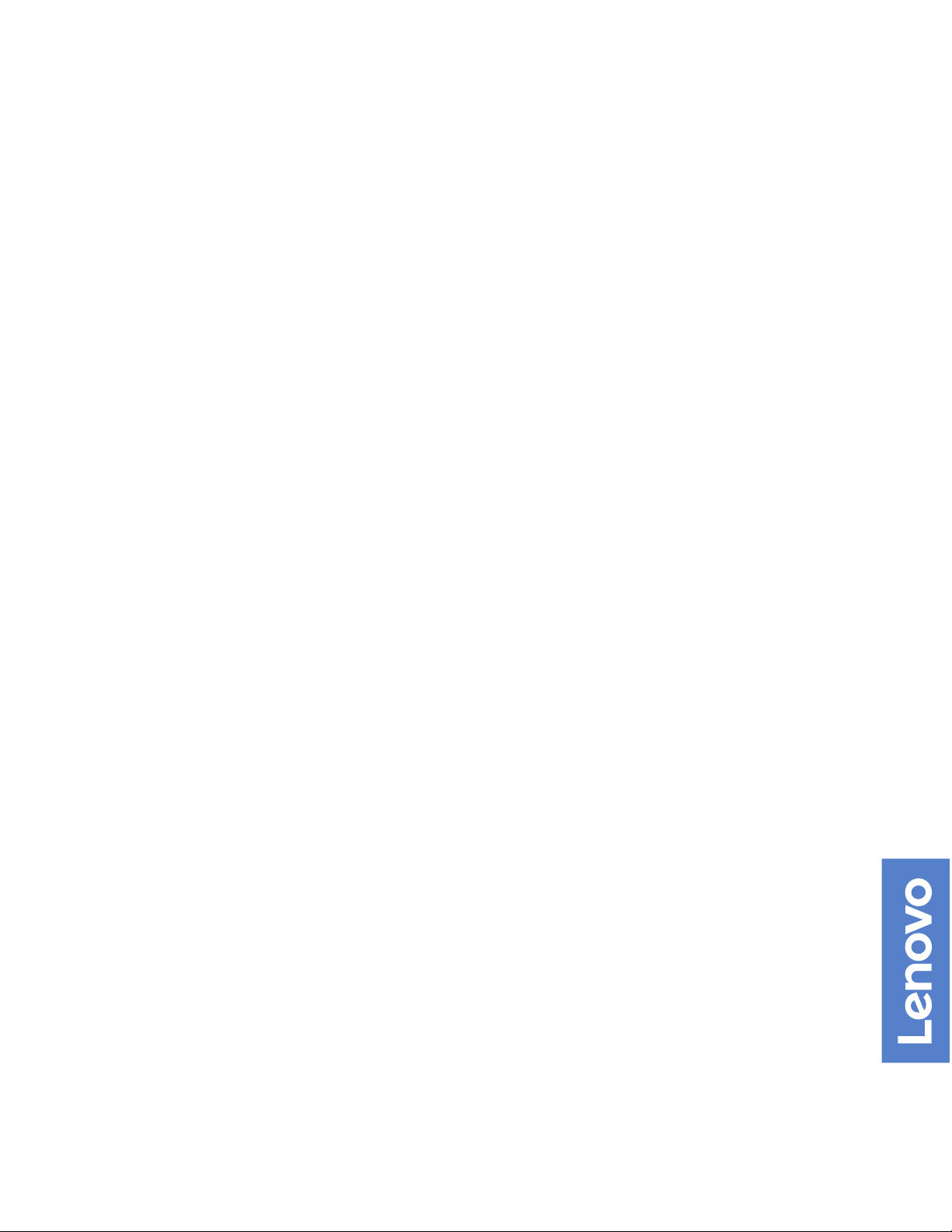
V530S-07ICB Guía del usuario y Manual de
mantenimiento de hardware
Tipos de máquina Energy Star: 10TX, 10TY, 10XV y 10XW
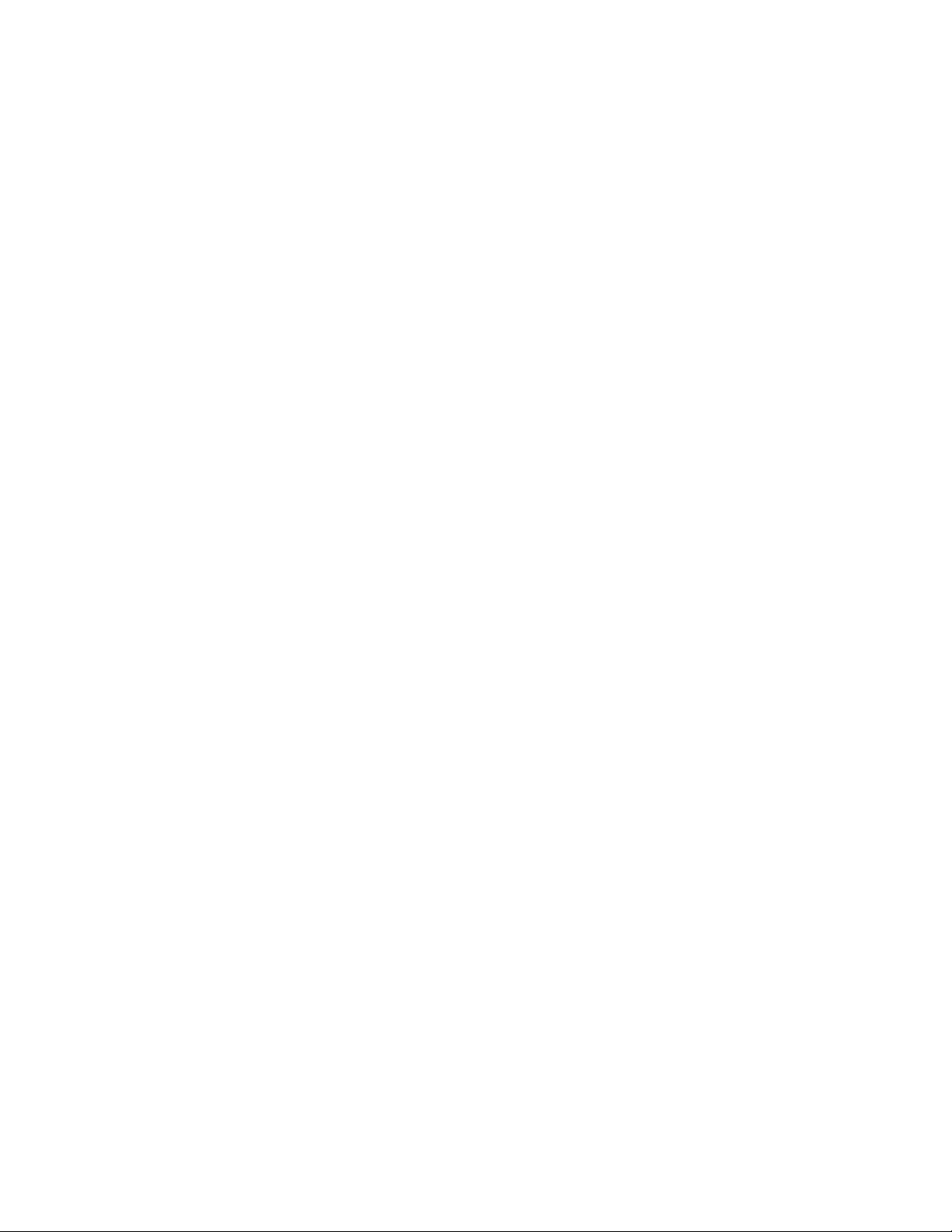
Nota: Antes de utilizar esta información y el producto al que admite, asegúrese de leer y comprender la Guía
de información importante de producto y Apéndice A “Avisos” en la página 47.
Segunda edición (Mayo 2019)
© Copyright Lenovo 2019.
AVISO DE DERECHOS LIMITADOS Y RESTRINGIDOS: si los productos o software se suministran según el contrato
“GSA” (General Services Administration), la utilización, reproducción o divulgación están sujetas a las restricciones
establecidas en el Contrato Núm. GS-35F-05925.
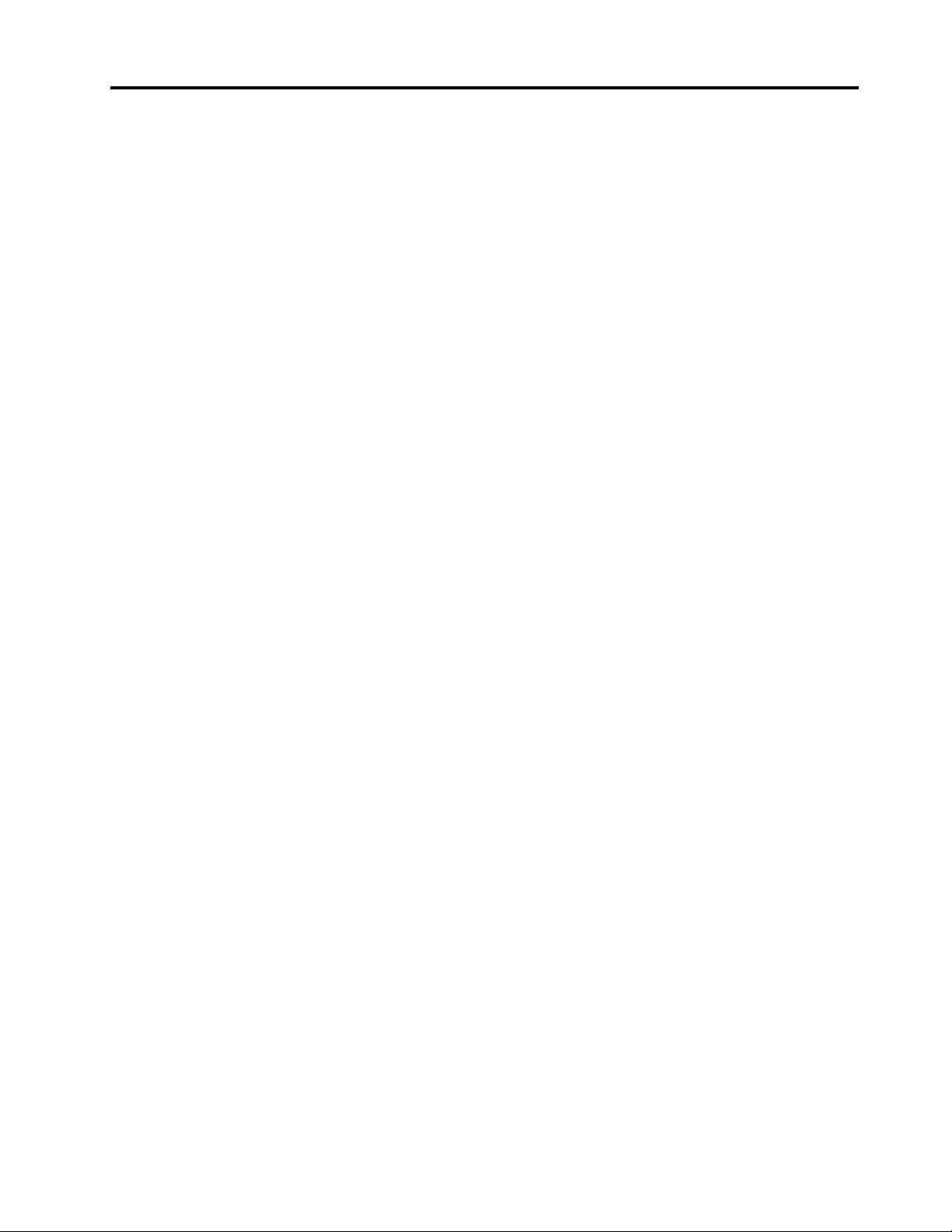
Contenido
Capítulo 1. Visión general . . . . . . . . 1
Vista frontal . . . . . . . . . . . . . . . . . 1
Vista posterior . . . . . . . . . . . . . . . . 3
Placa del sistema . . . . . . . . . . . . . . . 5
Etiqueta de tipo y modelo de máquina . . . . . . . 6
Capítulo 2. Especificaciones . . . . . . 7
Capítulo 3. Bloqueos del equipo . . . . 9
Capítulo 4. Sustitución del
hardware . . . . . . . . . . . . . . . . 11
Antes de sustituir hardware . . . . . . . . . . 11
Introducción a las FRU (incluidas las CRU) . . . . 11
Ubicación de FRU (incluidas las CRU) . . . . . . 12
Extracción de la cubierta del equipo. . . . . . . 14
Sustitución del marco biselado frontal . . . . . . 15
Sustitución de la unidad óptica . . . . . . . . . 15
Sustitución de la unidad de almacenamiento . . . 17
Sustitución del lector de tarjetas . . . . . . . . 21
Sustitución del indicador de actividad de la unidad
de almacenamiento . . . . . . . . . . . . . 23
Sustitución del altavoz interno . . . . . . . . . 23
Sustitución del sensor térmico . . . . . . . . . 24
Sustitución de la tarjeta Wi-Fi . . . . . . . . . 25
Sustitución de antenas Wi-Fi. . . . . . . . . . 27
Sustitución de la unidad de estado sólido M.2 . . . 30
Sustitución de la batería plana . . . . . . . . . 32
Sustitución de un módulo de memoria . . . . . . 34
Sustitución del conjunto de ventilador y disipador
de calor . . . . . . . . . . . . . . . . . . 36
Sustitución del microprocesador . . . . . . . . 37
Sustitución de una tarjeta PCI Express. . . . . . 41
Sustitución del conjunto de la fuente de
alimentación . . . . . . . . . . . . . . . . 42
Sustitución de la placa del sistema . . . . . . . 44
Cómo finalizar la sustitución de piezas . . . . . . 45
Apéndice A. Avisos . . . . . . . . . . 47
Apéndice B. Marcas registradas . . . 49
© Copyright Lenovo 2019 i
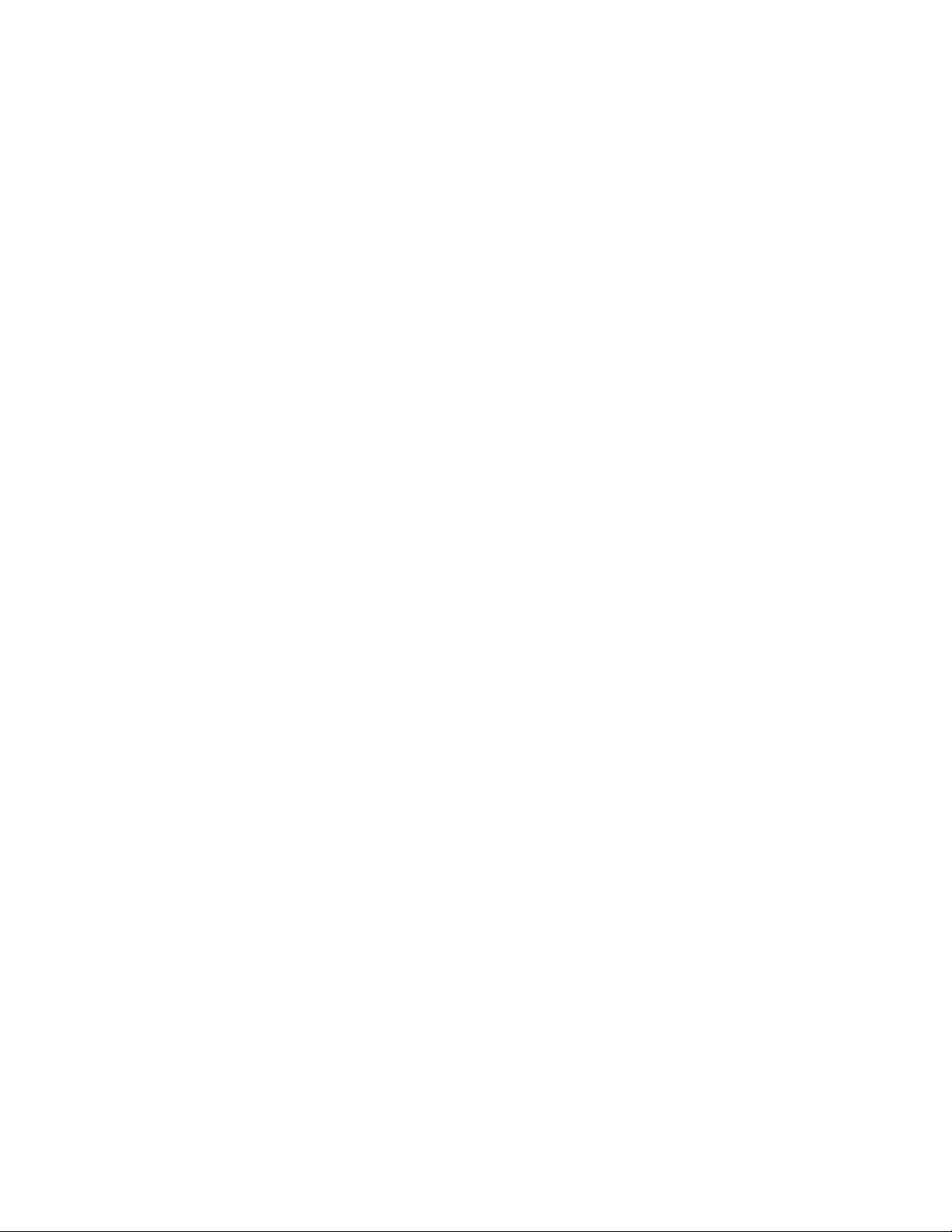
ii V530S-07ICB Guía del usuario y Manual de mantenimiento de hardware
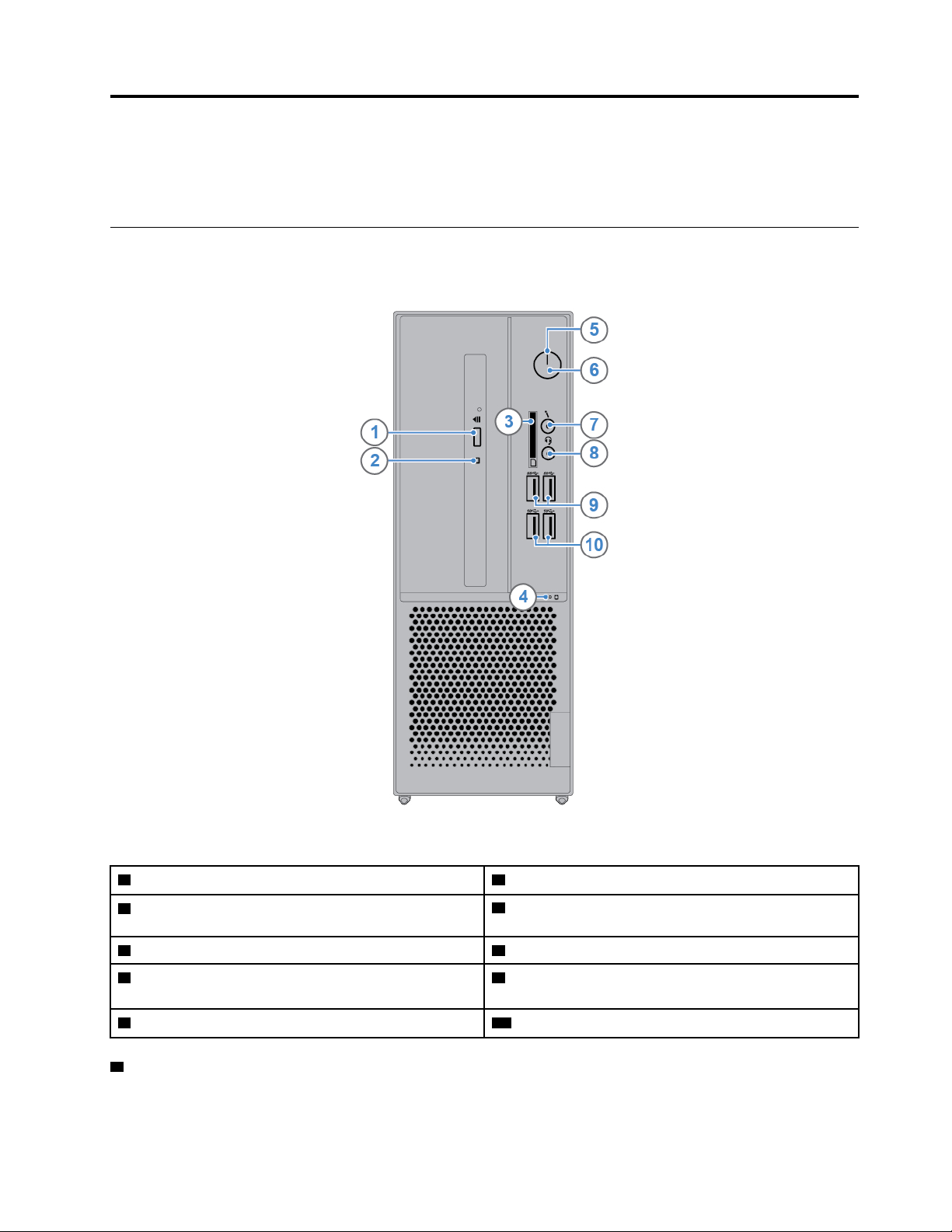
Capítulo 1. Visión general
Este capítulo proporciona información básica para ayudarle a familiarizarse con el sistema.
Vista frontal
Nota: El modelo de equipo puede verse diferente de la ilustración.
Figura 1. Vista frontal
1 Botón de expulsión/cierre de la unidad óptica 2 Indicador de actividad de la unidad óptica
3 Ranura de lector de tarjetas (opcional)
5 Luz del indicador
7 Conector del micrófono 8 Conector de auriculares (también conocido como
9 Conectores USB 3.1 Gen 1 (2) 10 Conectores USB 3.1 Gen 2 (2)
1 Botón de expulsión/cierre de la unidad óptica
4 Indicador de actividad de la unidad de
almacenamiento
6 Botón de encendido
conector de audio combinado)
Se utiliza para expulsar la bandeja de la unidad óptica. Después de insertar un disco en la bandeja, presione
el botón expulsar/cerrar para cerrar la bandeja.
© Copyright Lenovo 2019 1

2 Indicador de actividad de la unidad óptica
Este indicador se enciende cuando la unidad óptica está en uso.
3 Ranura del lector de tarjetas
Se utiliza para leer los datos de una tarjeta de memoria admitida.
4 Indicador de actividad de la unidad de almacenamiento
Este indicador se enciende cuando la unidad de almacenamiento está en uso.
5 Indicador de alimentación
Este indicador está encendido cuando el equipo está encendido.
6 Botón de encendido
Se usa para encender el equipo. Cuando no pueda apagar el equipo desde el sistema operativo, mantenga
presionado el botón de inicio/apagado durante cuatro o más segundos para apagar el equipo.
7 Conector del micrófono
Se utiliza para conectar un micrófono al equipo cuando se desea grabar sonido o si interactúa con el equipo
mediante un software de reconocimiento de voz.
8 Conector de auriculares
Se utiliza para conectar auriculares al equipo.
9 Conector USB 3.1 Gen 1
Se utiliza para conectar un dispositivo compatible con USB. Para una transferencia de datos óptima,
conecte un dispositivo USB 3.1 Gen 1 a un conector USB 3.1 Gen 2 o USB 3.1 Gen 1 en lugar de conectarlo
a un conector USB 2.0.
10 Conector USB 3.1 Gen 2
Se utiliza para conectar un dispositivo compatible con USB. Para una transferencia de datos óptima,
conecte un dispositivo USB 3.1 Gen 2 a un conector USB 3.1 Gen 2 en lugar de conectarlo a un conector
USB 3.1 Gen 1 o USB 2.0.
2
V530S-07ICB Guía del usuario y Manual de mantenimiento de hardware
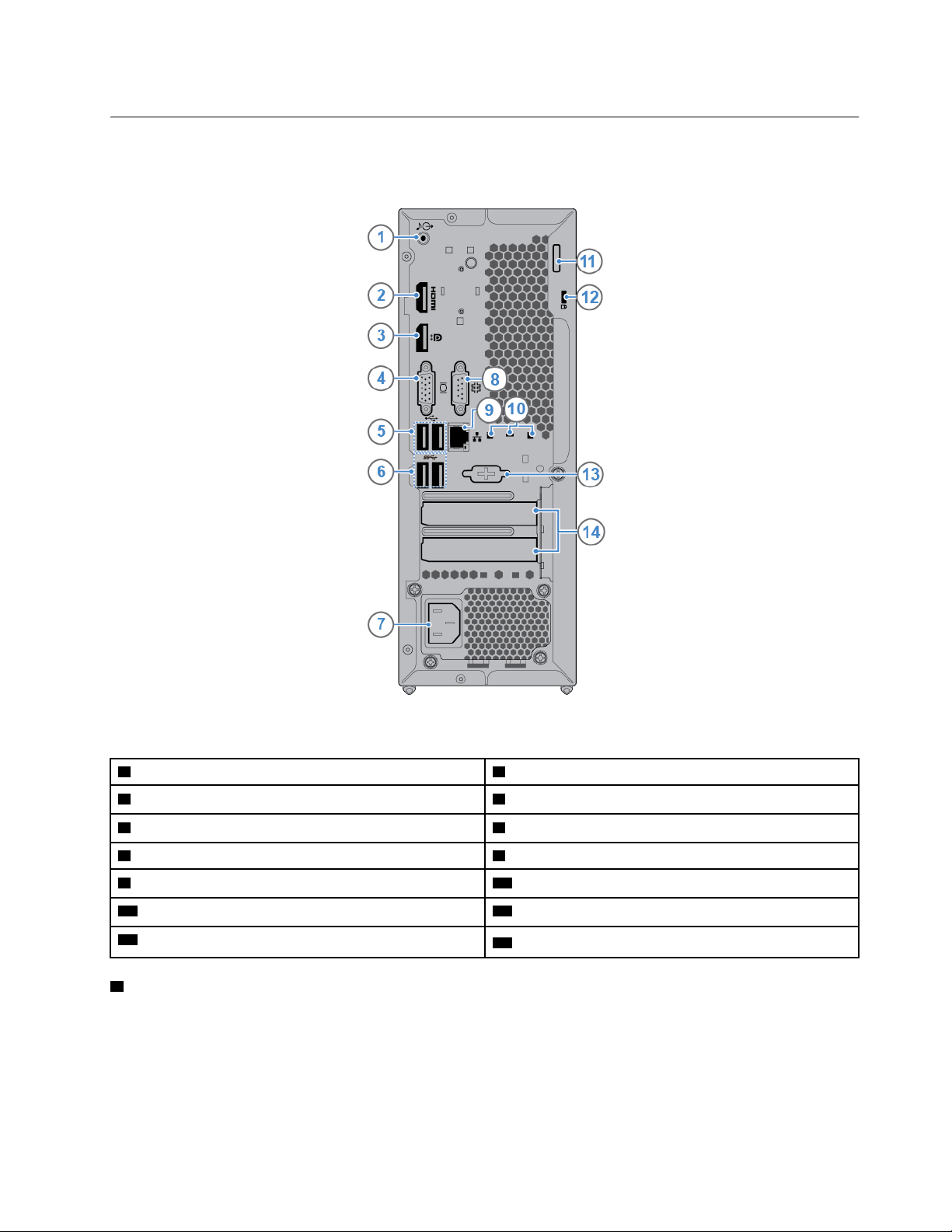
Vista posterior
Nota: El modelo de equipo puede verse diferente de la ilustración.
Figura 2. Vista posterior
1 Conector de salida de audio 2 Conector de salida HDMI
3 Conector de salida DisplayPort
5 Conectores USB 2.0 (2) 6 Conectores USB 3.1 Gen 1 (2)
7 Conector del cable de alimentación 8 Conector serie
9 Conector Ethernet 10 Ranuras del clip de cable inteligente (3)
11 Bucle de presilla de candado 12 Ranura de bloqueo de seguridad
13 Conector en serie (opcional)
1 Conector de salida de audio
®
1.2 4 Conector de salida VGA
14 Área de la tarjeta PCI-Express
TM
1.4
Se usa para enviar señales de audio desde el sistema a dispositivos externos, como altavoces
estereofónicos amplificados, auriculares o teclados multimedia. Para conectar un sistema estéreo u otro
dispositivo de grabación externo, conecte un cable entre el conector de entrada de línea de audio del
dispositivo y el conector de salida de línea de audio del equipo.
Capítulo 1. Visión general 3
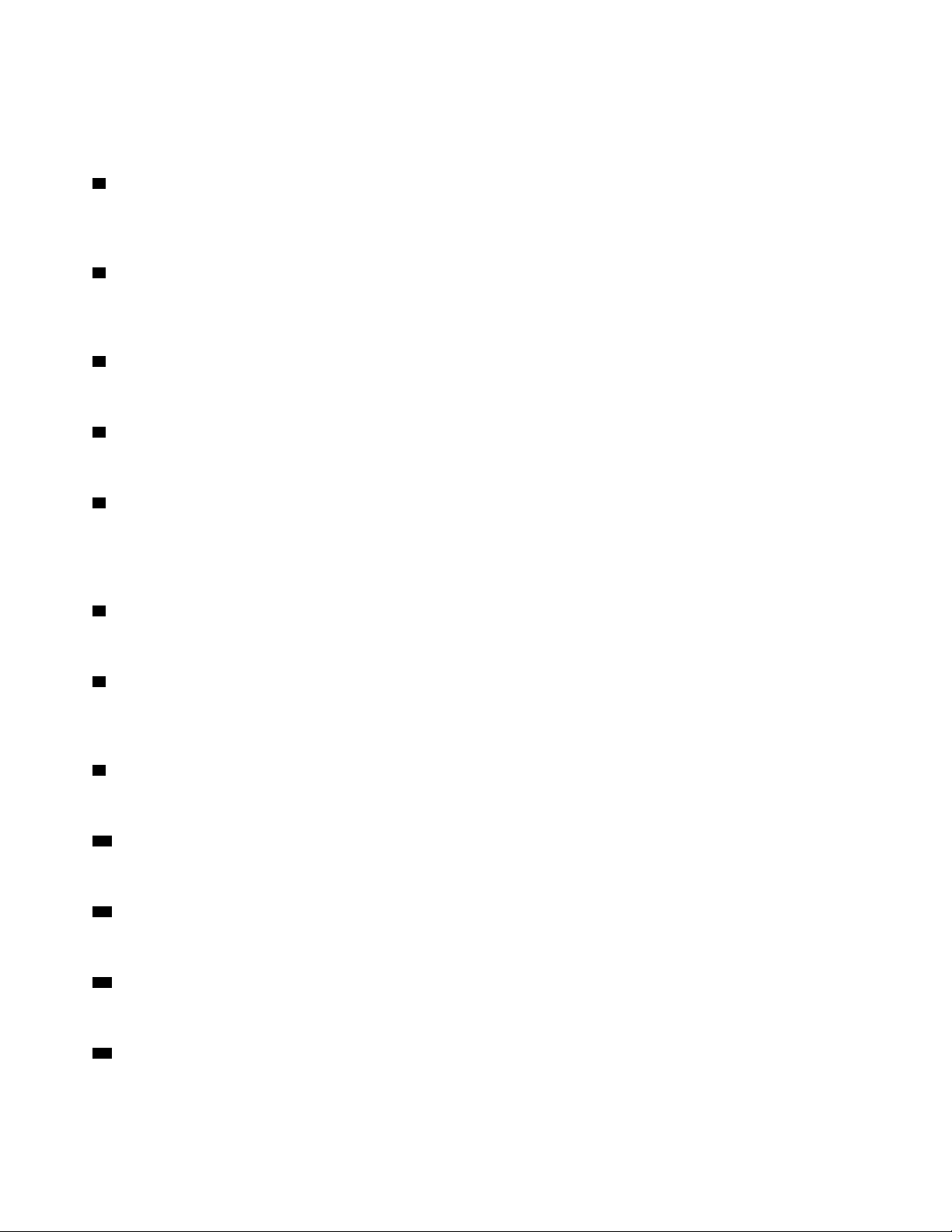
Nota: Si el equipo tiene un conector de salida de línea de audio y un conector de auriculares, utilice siempre
el conector de auriculares para los auriculares. El conector de auriculares no es compatible con micrófonos
de auricular.
2 Conector de salida HDMI 1.4
Se utiliza para enviar las señales de audio y video del equipo a otro dispositivo de audio o video, como un
monitor de alto rendimiento.
3 Conector de salida DisplayPort 1.2
Se utiliza para enviar las señales de audio y video del equipo a otro dispositivo de audio o video, como un
monitor de alto rendimiento.
4 Conector de salida VGA
Se utiliza para enviar las señales de video del equipo a otro dispositivo de video, como un monitor.
5 Conector USB 2.0
Se utiliza para conectar un dispositivo que requiere una conexión USB 2.0.
6 Conector USB 3.1 Gen 1
Se utiliza para conectar un dispositivo compatible con USB. Para una transferencia de datos óptima,
conecte un dispositivo USB 3.1 Gen 1 a un conector USB 3.1 Gen 2 o USB 3.1 Gen 1 en lugar de conectarlo
a un conector USB 2.0.
7 Conector del cable de alimentación
Se utiliza para conectar el cable de alimentación al sistema para obtener alimentación.
8 Conector en serie
Se utiliza para conectar un módem externo, una impresora en serie u otros dispositivos que utilizan un
conector en serie.
9 Conector Ethernet
Se utiliza para conectar un cable Ethernet para acceso a la red.
10 Ranuras del clip de cable inteligente
Se utilizan para fijar un clip de cable inteligente.
11 Bucle de presilla de candado
Se utiliza para asegurar una presilla de candado.
12 Ranura de bloqueo de seguridad
Se utiliza para asegurar un candado de cable tipo Kensington.
13 Conector en serie
Se utiliza para conectar un módem externo, una impresora en serie u otros dispositivos que utilizan un
conector en serie.
4
V530S-07ICB Guía del usuario y Manual de mantenimiento de hardware
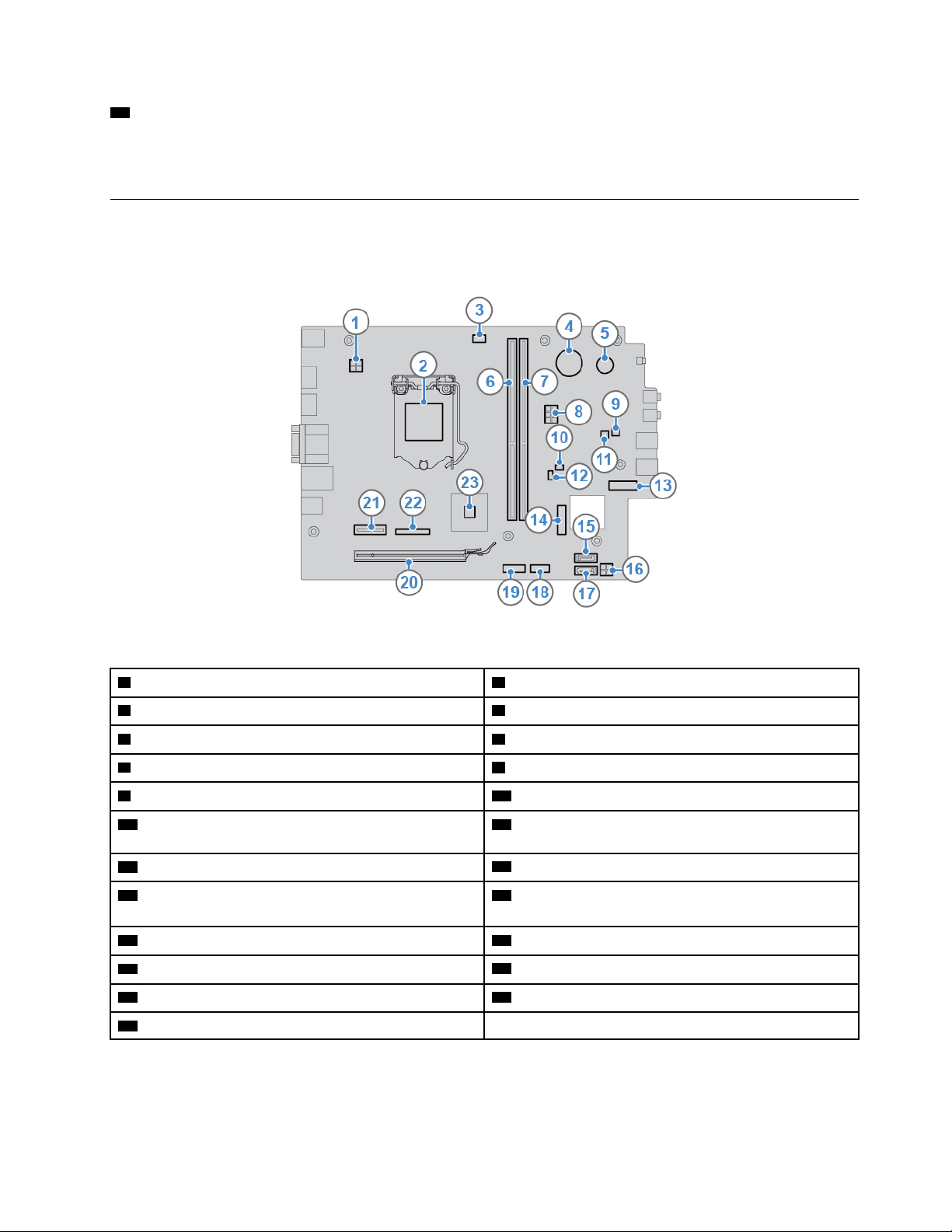
14 Área de la tarjeta PCI-Express
Para mejorar el rendimiento operativo del equipo, puede conectar las tarjetas PCI-Express en esta área.
Según el modelo de equipo, los conectores en esta área varían.
Placa del sistema
Nota: Consulte “Vista frontal” y “Vista posterior” para obtener descripciones adicionales de los
componentes.
Figura 3. Placa del sistema
1 Conector de alimentación de 4 patillas 2 Socket del microprocesador
3 Conector del ventilador del microprocesador 4 Batería plana
5 Timbre
7 Ranura de memoria (DIMM2) 8 Conector de alimentación de 6 patillas
9 Conector de altavoz interno 10 Puente de borrado CMOS/Recuperación
11 Conector de indicador de actividad de la unidad de
6 Ranura de memoria (DIMM1)
12 Conector de sensor térmico
almacenamiento
13 M.2 unidad de estado sólido
15 Conector SATA (se conecta a la unidad de
14 Ranura de tarjeta Wi-Fi M.2
16 Conector de alimentación SATA
almacenamiento)
17 Conector SATA (se conecta a la unidad óptica) 18 Conector de lector de tarjetas
19 Conector serie (COM2) 20 Ranura de la tarjeta gráfica PCI Express x16
21 Ranura de la tarjeta PCI Express x1 22 Conector en paralelo
23 PCH
Capítulo 1. Visión general 5
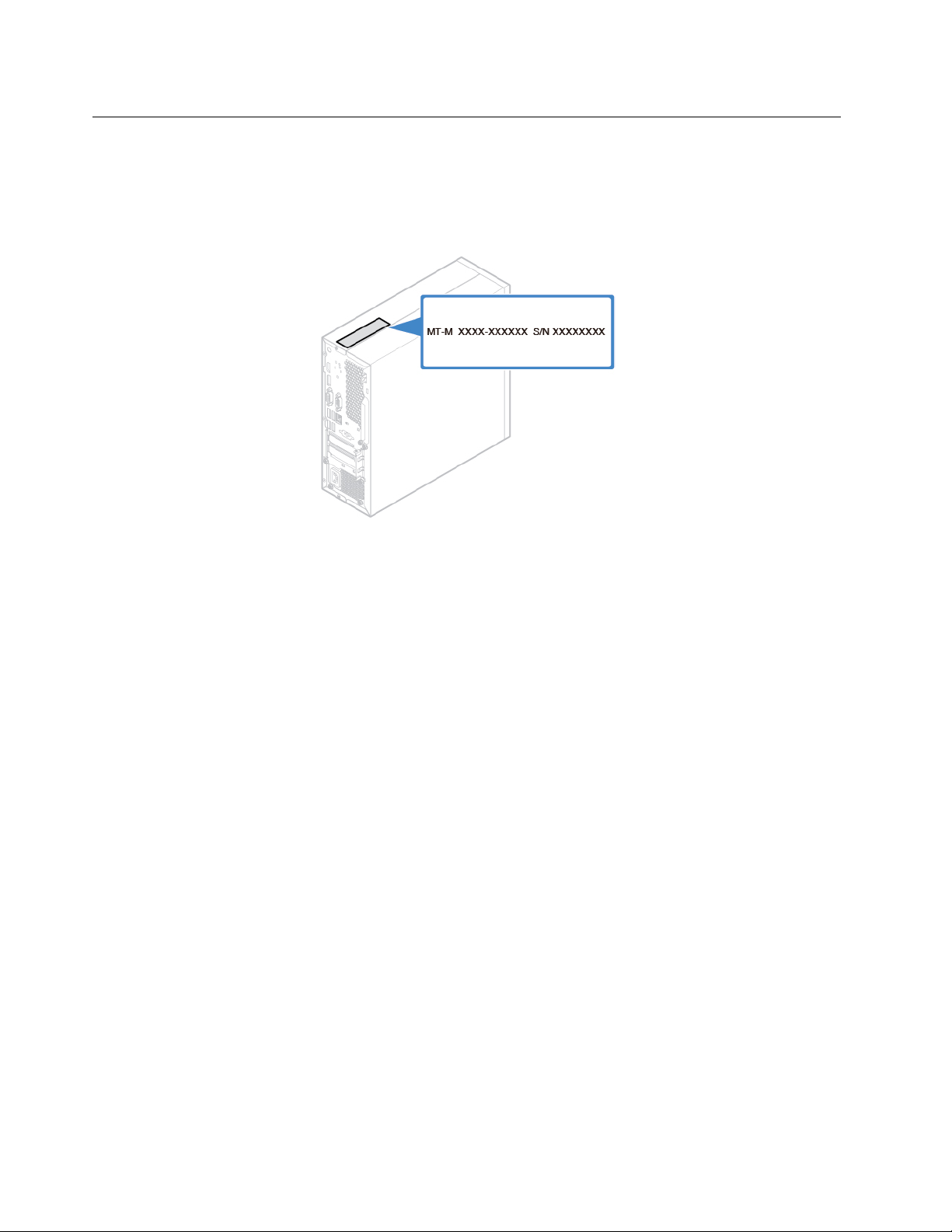
Etiqueta de tipo y modelo de máquina
La etiqueta de tipo y modelo de máquina permite identificar el equipo. Si se pone en contacto con Lenovo
para obtener ayuda, la información de tipo y modelo de máquina permite a los técnicos de soporte identificar
el equipo y proporcionar un servicio más rápido. La etiqueta de tipo y modelo de máquina se encuentra en el
equipo, como se muestra.
Figura 4. Etiqueta de tipo y modelo de máquina
6 V530S-07ICB Guía del usuario y Manual de mantenimiento de hardware
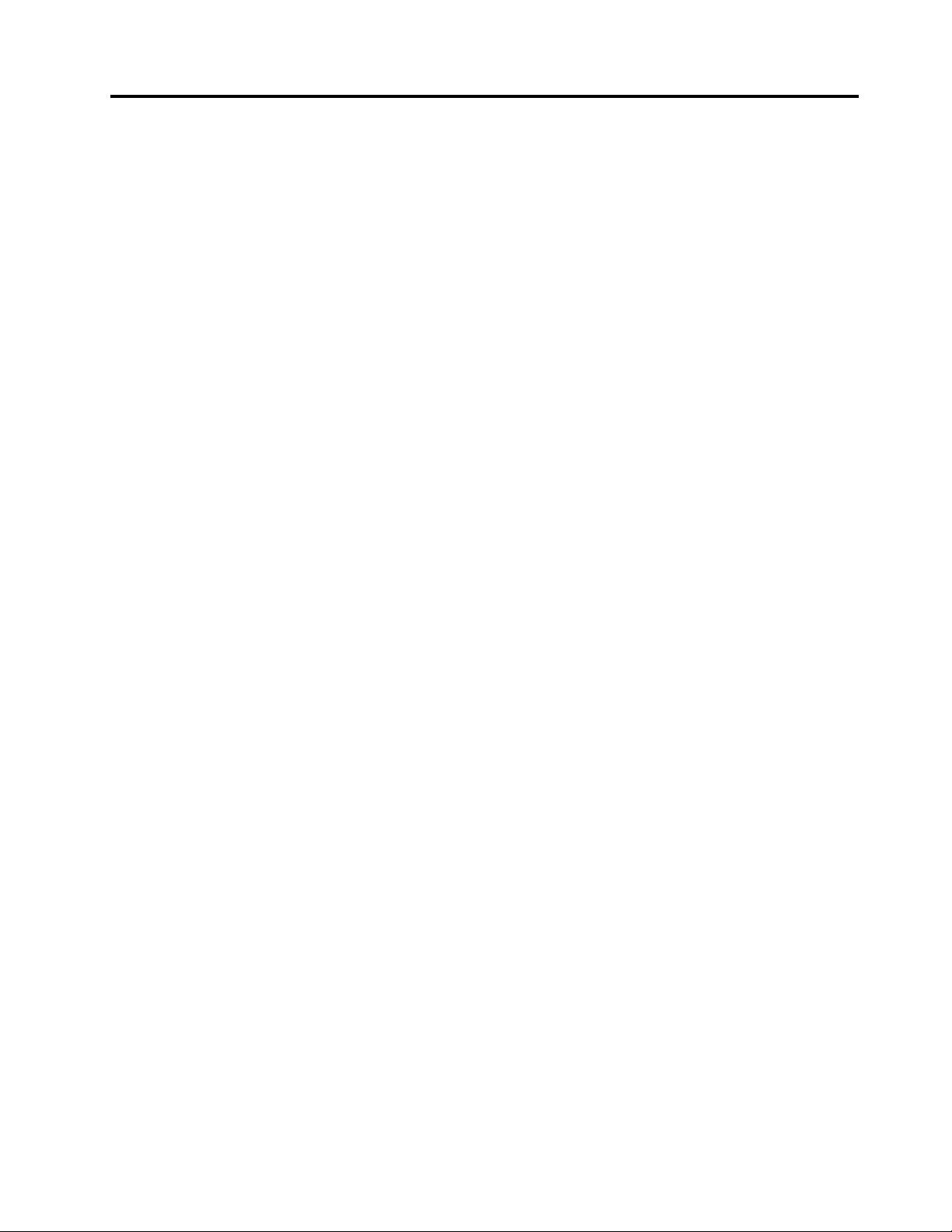
Capítulo 2. Especificaciones
Fuente de alimentación
Fuente de alimentación con detección automática de voltaje de 180 vatios
Unidades de almacenamiento
• Unidad de almacenamiento de 3,5 pulgadas (opcional)
• Unidad de almacenamiento de 2,5 pulgadas (opcional)
• Unidad de estado sólido M.2 (opcional)
Características de video
• La tarjeta gráfica integrada es compatible con lo siguiente:
– Conector de salida DisplayPort 1.2
– Conector de salida HDMI 1.4
– Conector de salida VGA
• La tarjeta gráfica independiente opcional, proporciona una experiencia de video mejorada y capacidades
ampliadas.
Características de audio
• La tarjeta de audio integrada es compatible con lo siguiente:
– Conector de salida de línea de audio
– Conector de auriculares
– Altavoz interno (opcional)
– Conector del micrófono
• La tarjeta de audio separada opcional, proporciona una experiencia de audio mejorada y capacidades
ampliadas.
Características de entrada/salida (E/S)
• Conectores de audio (salida de audio, auriculares y micrófono)
• Ranura del lector de tarjetas (opcional)
• Conectores de pantalla (salida de DisplayPort 1.2, salida de HDMI 1.4 y salida de VGA)
• Conector Ethernet
• Conector en serie
• Conectores USB
Expansión
• Lector de tarjetas
• Ranuras de memoria
• Unidad óptica (opcional)
• Ranura de tarjeta PCI Express x1
• Ranura de tarjeta gráfica PCI Express x16
• Bahía de unidad de almacenamiento
© Copyright Lenovo 2019 7
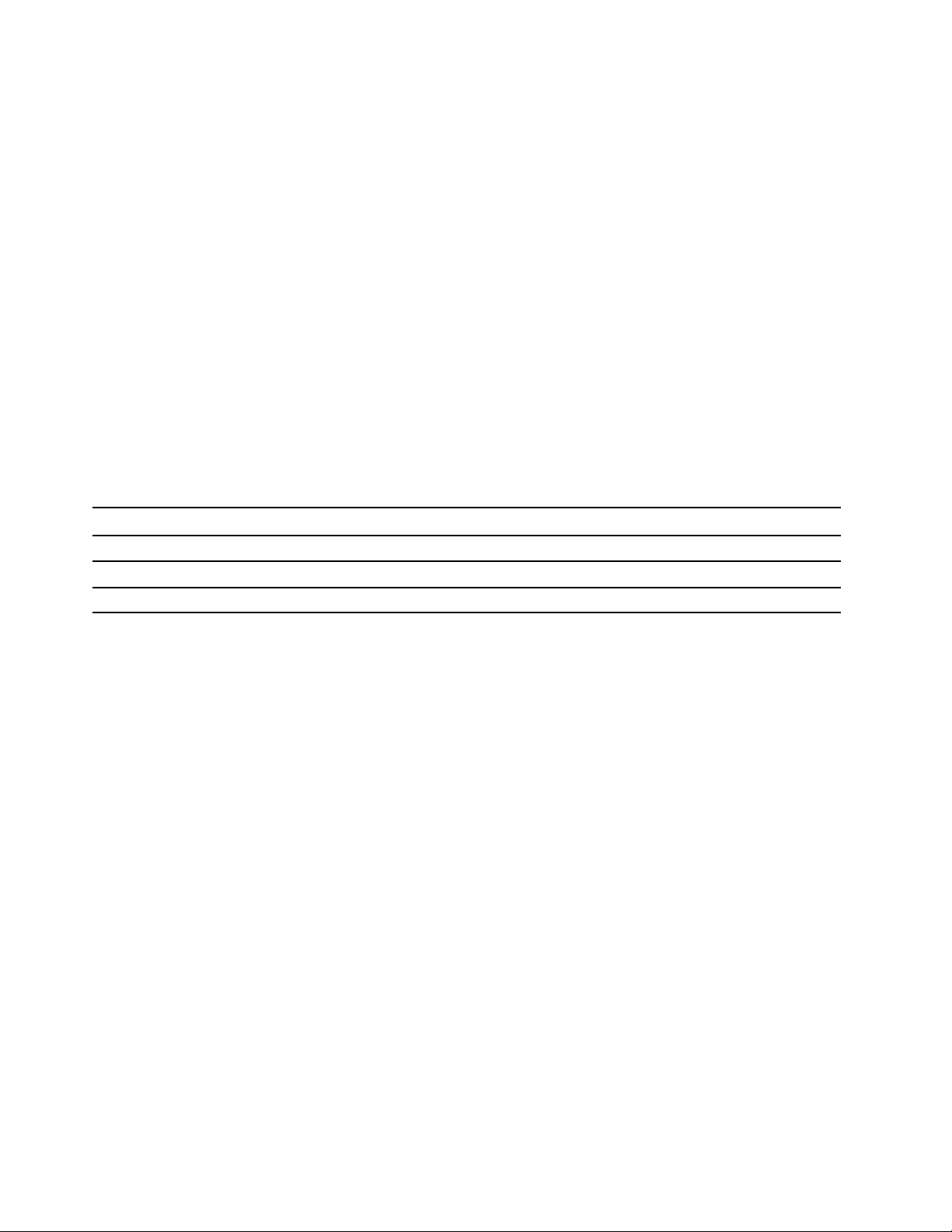
Características de red
• LAN Ethernet
• LAN inalámbrica (opcional)
• Bluetooth (opcional)
Dimensiones físicas
• Ancho: 100,0 mm (3,9 pulgadas)
• Altura: 274,8 mm (10,8 pulgadas)
• Fondo: 304,4 mm (12,0 pulgadas)
Peso (sin el paquete)
Configuración máxima como se envía: 4,2 kg (9,3 libras)
Declaración sobre la tasa de transferencia USB
Según muchos factores, como la capacidad de procesamiento del host y dispositivos periféricos, atributos
de archivos y otros factores relacionados con la configuración de sistema y entornos operativos, la
velocidad de transferencia real usando los distintos conectores USB en este dispositivo variará y será menor
que la velocidad de datos indicada continuación para cada dispositivo correspondiente.
Dispositivo USB Velocidad de datos (GB/s)
3.1 Gen 1
3.1 Gen 2
3.2 20
5
10
8 V530S-07ICB Guía del usuario y Manual de mantenimiento de hardware
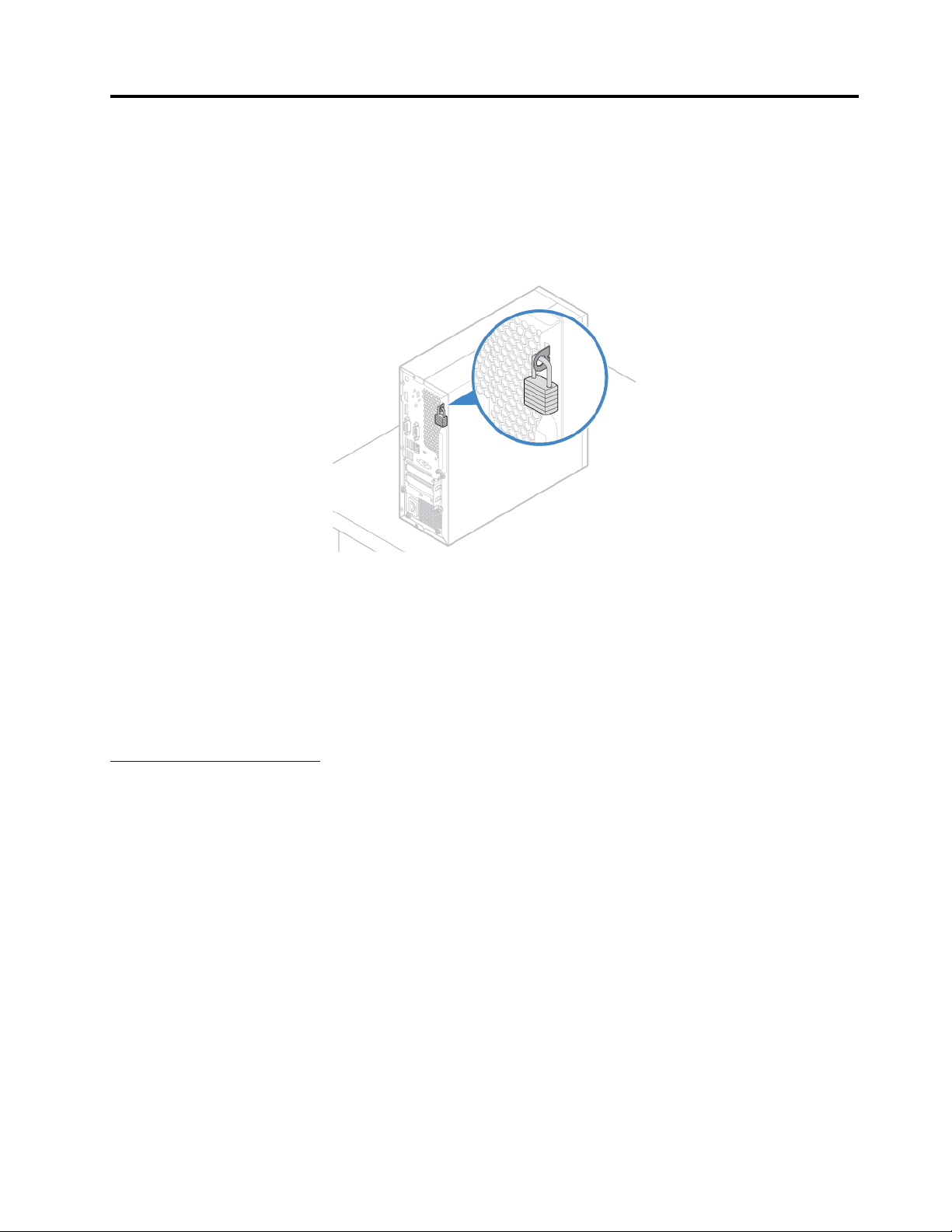
Capítulo 3. Bloqueos del equipo
Bloqueo de la cubierta del equipo
Bloqueo de la cubierta del equipo ayuda a evitar el acceso no autorizado a la parte interior del equipo. El
equipo incluye una presilla de candado que impide que la cubierta del equipo pueda retirarse cuando esta
está instalada.
Figura 5. Bloqueo de la cubierta del equipo
Conexión de un candado de cable tipo Kensington
Puede utilizar un candado de cable tipo Kensington para fijar el equipo a un escritorio, una mesa u otra pieza
de mobiliario no permanente. El candado de cable se conecta a la ranura de bloqueo de seguridad en la
parte posterior del equipo. En función del tipo seleccionado, el candado de cable puede funcionar con una
llave o una combinación. El cable de bloqueo también bloquea los botones utilizados para abrir la cubierta
del equipo. Este es el mismo tipo de bloqueo que utilizan muchos equipos portátiles. Puede solicitar dicho
candado de cable directamente a Lenovo buscando Kensington en:
http://www.lenovo.com/support
© Copyright Lenovo 2019 9
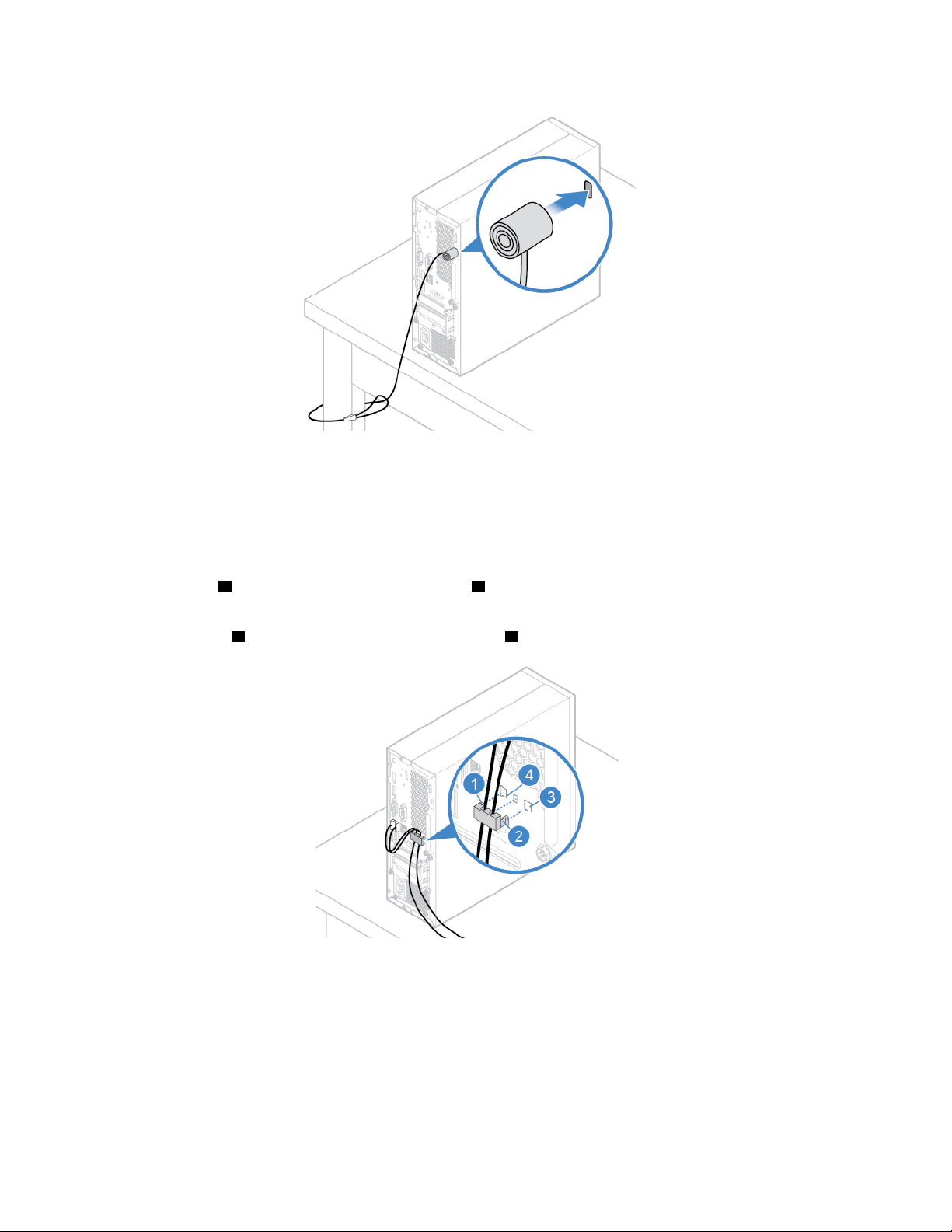
Figura 6. Conexión de un candado de cable tipo Kensington
Conexión de un clip de cable inteligente
Se puede utilizar un clip de cable inteligente para fijar dispositivos, como el teclado y el mouse, al trabar los
cables del dispositivo al equipo. El clip de cable inteligente se conecta a las ranuras de candados de cable
en la parte posterior del equipo. Para instalar un clip de cable inteligente, haga lo siguiente:
1. Inserte el clip
1 en la ranura del candado de cable 4 .
2. Pase los cables que desee bloquear por las hendiduras en el clip de cable inteligente.
3. Presione el clip
2 hacia la ranura del candado de cable 3 hasta que encaje en su posición.
Figura 7. Conexión de un clip de cable inteligente
10 V530S-07ICB Guía del usuario y Manual de mantenimiento de hardware
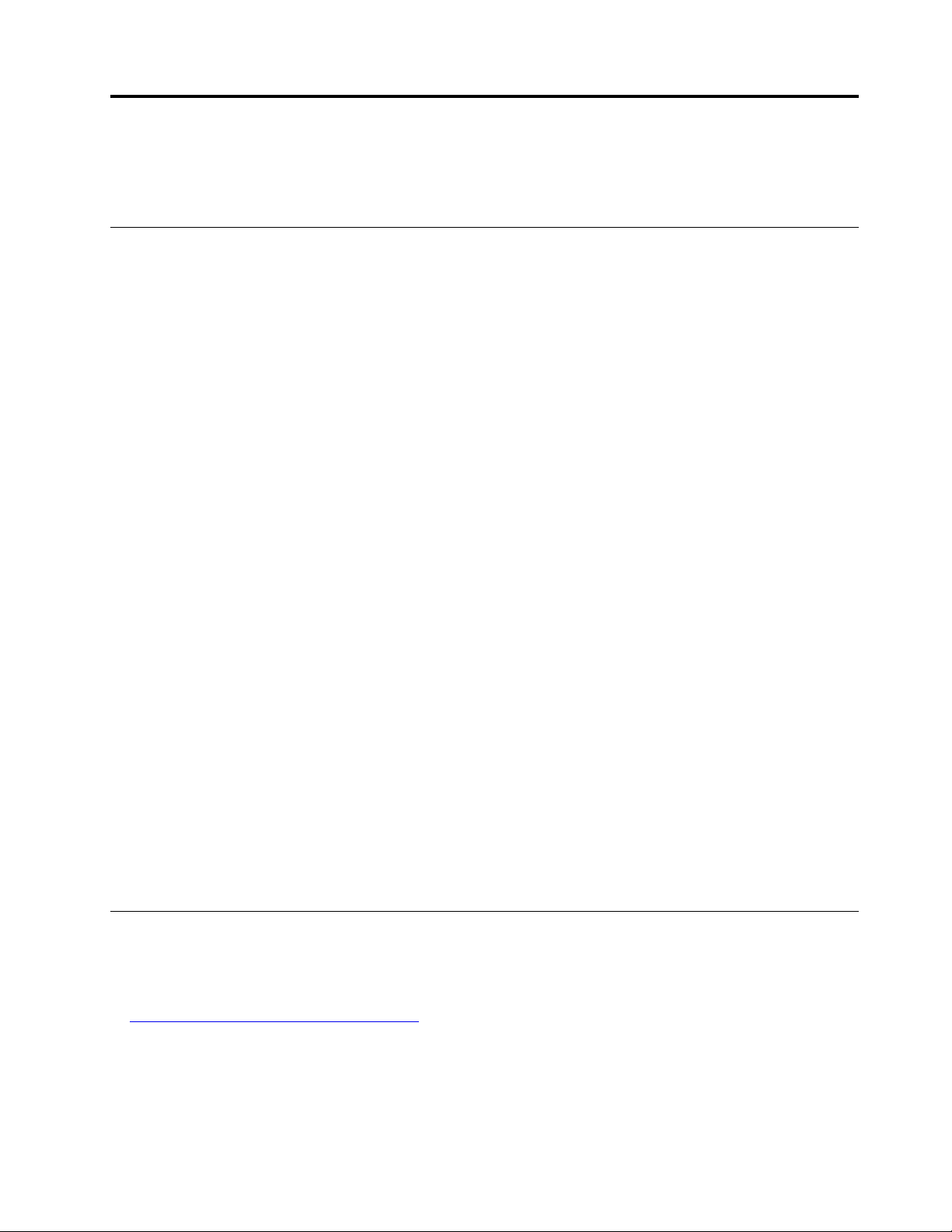
Capítulo 4. Sustitución del hardware
En este capítulo se proporcionan las instrucciones para sustituir hardware del equipo.
Antes de sustituir hardware
Atención: No abra el equipo ni intente repararlo antes de leer esta sección y la Guía de información
importante de producto.
Notas antes de sustituir hardware
• Utilice componentes del equipo proporcionados solo por Lenovo.
• Al instalar o sustituir una opción, siga las instrucciones correspondientes explicadas en este manual, junto
con las instrucciones proporcionadas con la opción.
• En la mayor parte de las regiones del mundo, Lenovo requiere que se devuelvan las CRU defectuosas.
Con la CRU se entregará información al respecto, o esta llegará pocos días después de la llegada de la
CRU.
Notas de manejo de dispositivos sensibles a la electricidad estática
No abra el envase antiestático que contiene la nueva pieza hasta que se haya extraído la pieza defectuosa y
esté preparado para instalar la nueva. La electricidad estática, aunque sea inofensiva para el usuario, puede
dañar seriamente los componentes y opciones del sistema.
Para evitar daños causados por la electricidad estática, tome las siguientes precauciones cuando maneje
opciones y otros componentes del equipo:
• Limite los movimientos. El movimiento puede generar electricidad estática alrededor del usuario.
• Maneje siempre con cuidado las opciones y otros componentes del equipo. Manipule las tarjetas PCI/
PCIe, los módulos de memoria, las placas del sistema y los microprocesadores por los bordes. No toque
nunca ningún circuito que esté al descubierto.
• Evite que otras personas toquen las opciones y otros componentes del equipo.
• Ponga en contacto el envase antiestático que contiene la pieza con una cubierta metálica de la ranura de
expansión o cualquier otra superficie metálica del equipo sin pintar durante dos segundos como mínimo.
Así se reduce la electricidad estática del envase y el cuerpo antes de instalar o sustituir una pieza nueva.
• Siempre que sea posible, extraiga la nueva pieza del envase antiestático e instálela directamente en el
equipo sin colocarla sobre ninguna superficie. Cuando esto no sea posible, coloque el envase antiestático
en una superficie suave y plana y coloque la pieza sobre el mismo.
• No deposite la pieza en la cubierta del equipo ni en ninguna otra superficie metálica.
Introducción a las FRU (incluidas las CRU)
• Las unidades reemplazables localmente (FRU) son piezas del equipo que puede actualizar o sustituir un
técnico capacitado. Las FRU incluyen todas las CRU. Para obtener información detallada de las FRU,
como números de pieza de FRU y modelos de equipo admitidos, vaya a:
http://www.lenovo.com/serviceparts-lookup
• Las unidades reemplazables por el cliente (CRU) son piezas del equipo que pueden ser actualizadas o
sustituidas por un usuario.
– CRU de autoservicio: puede instalar fácilmente las CRU de autoservicio. Estas CRU pueden ser
independientes, estar sujetas o estar fijas con dos tornillos. Algunos ejemplos de CRU de autoservicio
© Copyright Lenovo 2019 11

son el teclado, el mouse y cualquier dispositivo USB. Usted es responsable de la sustitución de las
CRU de autoservicio.
– CRU de servicio opcional: la manipulación de CRU de servicio opcional requiere de algunos
conocimientos técnicos y herramientas sencillas (como un destornillador). Estas CRU son piezas
aisladas dentro del equipo. Estas normalmente están tapadas por un panel de acceso que se fija con
más de dos tornillos. Debe extraer los tornillos y el panel para acceder a la CRU específica. Las CRU
de servicio opcional pueden ser sustituidas e instaladas por los usuarios o por un técnico de servicio
de Lenovo durante el periodo de garantía.
Antes de sustituir FRU
Antes de sustituir cualquier FRU, lea lo siguiente:
• Solo personal certificado y capacitado puede realizar servicio al equipo.
• Antes de sustituir una FRU, lea íntegramente la sección acerca de sustitución de esa pieza.
• Tenga mucho cuidado durante las operaciones de escritura como, por ejemplo, copiar, guardar o dar
formato.
La secuencia de las unidades del equipo al que proporciona servicio pueden haber cambiado. Si
selecciona una unidad incorrecta, es posible que se sobrescriban los datos o programas.
• Sustituya una FRU solo por otra FRU del modelo correcto.
Cuando sustituya una FRU, asegúrese de que el modelo de la máquina y el número de pieza de la FRU
sean correctos.
• No se debe sustituir una FRU por una falla irreproducible acontecido en una sola instancia.
Las fallas únicas pueden ocurrir por una diversidad de razones que no tienen relación con un defecto de
hardware, como lo puede ser la radiación cósmica, descargas electroestáticas o errores de software.
Evalúe la sustitución de una FRU solo cuando ocurra un problema. Si sospecha que una FRU es
defectuosa, elimine el registro de error y ejecute nuevamente la prueba. Si no hay reincidencia de la falla,
no sustituya la FRU.
• Solo sustituya FRU defectuosas.
Ubicación de FRU (incluidas las CRU)
Notas:
• Algunos de los componentes siguientes son opcionales.
• Para sustituir un componente que no esté en la siguiente lista, póngase en contacto con un técnico de
servicio de Lenovo. Para obtener una lista con los números de teléfono de servicio y soporte técnico de
soporte de Lenovo, visite:
http://www.lenovo.com/support/phone
12 V530S-07ICB Guía del usuario y Manual de mantenimiento de hardware
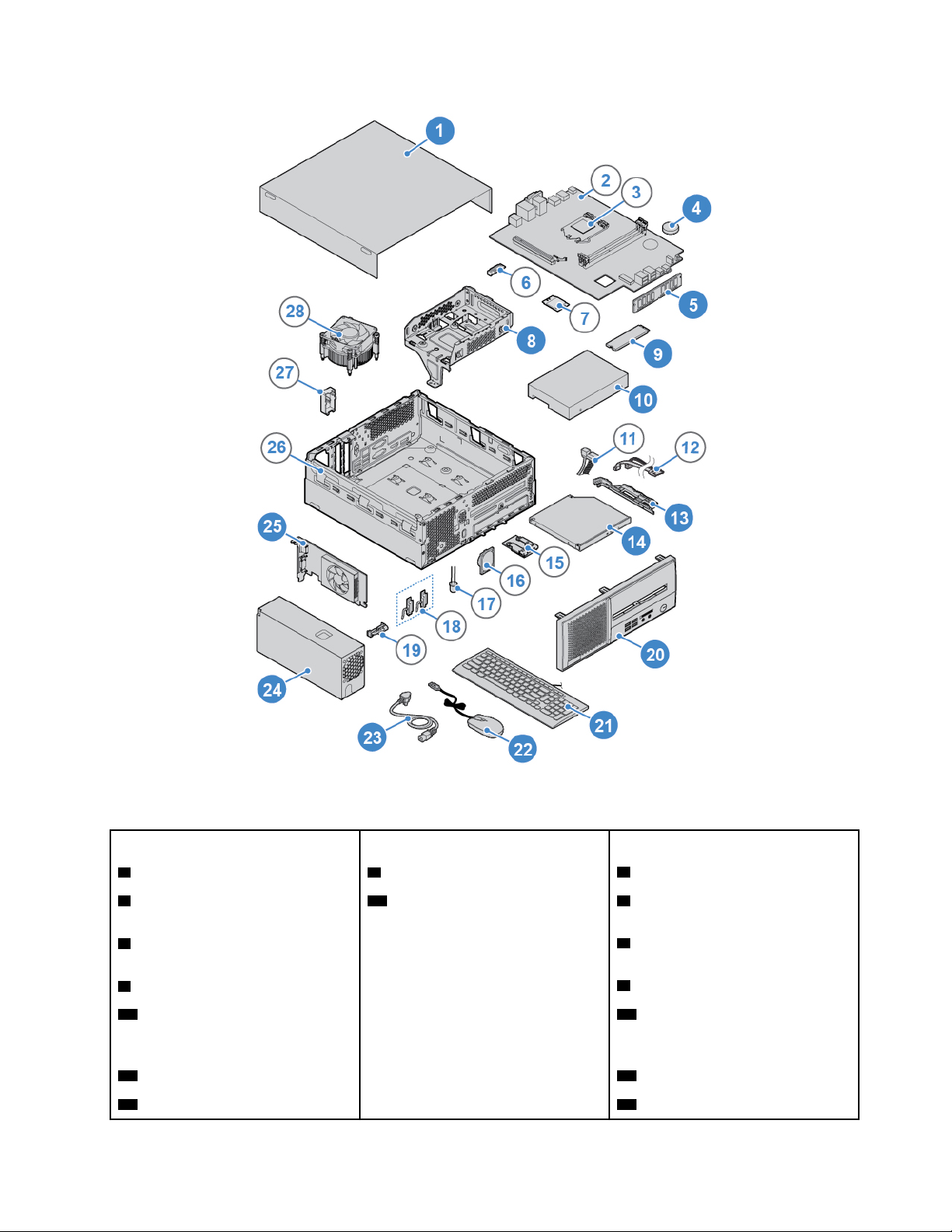
Figura 8. Ubicación de FRU (incluidas las CRU)
CRU de autoservicio CRU de servicio opcional No CRU
1 Cubierta del equipo 4 Batería plana
5 Módulo de memoria 24 Conjunto de la fuente de
2 Placa del sistema
3 Microprocesador
alimentación
8 Soporte de la unidad de
6 Protector de la tarjeta Wi-Fi
almacenamiento
9 M.2 unidad de estado sólido
10 Unidad de almacenamiento
(unidad de almacenamiento de 2,5
7 Tarjeta Wi-Fi
11 Cable de unidad de
almacenamiento
pulgadas o 3,5 pulgadas)
13 Soporte de la unidad óptica 12 Cable de unidad óptica
14 Unidad óptica
15 Lector de tarjetas
Capítulo 4. Sustitución del hardware 13
